
Program ITunes wyświetla ostrzeżenie, jeśli spróbujesz odtworzyć dane z włączoną funkcją Znajdź mój iPhone.
Źródło obrazu: Zdjęcie dzięki uprzejmości Apple
Ponowna instalacja iOS na iPhonie, albo przez przywrócenie przez iTunes, albo przez zresetowanie systemu w aplikacji Ustawienia na iOS 7 lub 8, przywraca telefon do stanu fabrycznego. Ten proces czyści Twoje dane osobowe, dzięki czemu telefon jest bezpieczny do sprzedaży i resetuje wszystkie ustawienia, rozwiązując większość usterek i błędów. Jeśli telefon w ogóle się nie włącza, uniemożliwiając normalne metody przywracania, przełącz iPhone'a w tryb odzyskiwania, aby wymusić ponowną instalację przez iTunes.
Wyłącz Znajdź mój iPhone
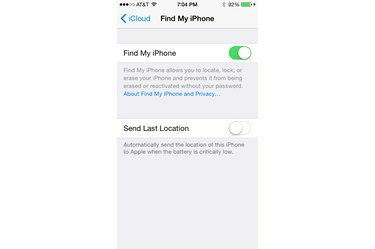
Wyłącz Znajdź mój iPhone przed przywróceniem.
Źródło obrazu: Zdjęcie dzięki uprzejmości Apple
Ze względów bezpieczeństwa nie można przywrócić systemu na telefonie iPhone z włączoną funkcją Znajdź mój iPhone. Ponieważ wyłączenie funkcji Znajdź mój iPhone wymaga hasła Apple ID, ten krok uniemożliwia złodziejowi zabranie telefonu i przywrócenie go w celu obejścia kodu telefonu. Aby wyłączyć Znajdź mój iPhone, otwórz aplikację Ustawienia, dotknij „iCloud”, „Znajdź mój iPhone” i wyłącz tę opcję. W przypadku nieprawidłowego działania telefonu, który się nie uruchamia, możesz usunąć urządzenie z Find My iPhone w witrynie iCloud, logując się na swoje konto Apple.
Wideo dnia
Przywróć za pomocą iTunes

Naciśnij „Przywróć iPhone'a” w iTunes, aby ponownie zainstalować iOS.
Źródło obrazu: Zdjęcie dzięki uprzejmości Apple
Podłącz iPhone'a do komputera i kliknij ikonę iPhone'a w iTunes. Sprawdź godzinę ostatniej kopii zapasowej na karcie Podsumowanie. Jeśli telefon nie został zarchiwizowany w ostatnim dniu, kliknij „Utwórz kopię zapasową teraz”, aby zapisać kopię zapasową w iTunes, lub rozpocznij ręczną kopię zapasową iCloud ze strony iCloud w aplikacji Ustawienia telefonu. Gdy będziesz gotowy do usunięcia telefonu i ponownej instalacji systemu, kliknij „Przywróć iPhone'a”, a następnie naciśnij „Przywróć” w oknie dialogowym potwierdzenia. Jeśli dla Twojego telefonu jest dostępna nowsza wersja systemu iOS, przycisk potwierdzenia brzmi „Przywróć i zaktualizuj” i powoduje, że podczas ponownej instalacji iTunes aktualizuje telefon do najnowszej wersji.
Przywróć w trybie odzyskiwania
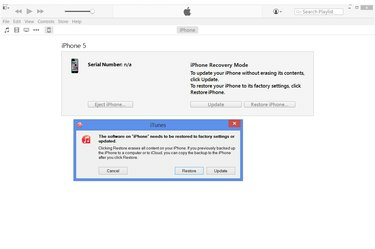
Kliknij „Przywróć”, aby ponownie zainstalować iPhone'a w trybie odzyskiwania.
Źródło obrazu: Zdjęcie dzięki uprzejmości Apple
Jeśli iTunes nie rozpozna Twojego iPhone'a lub jeśli telefon nie włączy się pomyślnie, wyłącz telefon całkowicie i przytrzymaj przycisk "Dom" podczas podłączania kabla USB do komputera. Kontynuuj przytrzymywanie przycisku „Dom”, aż telefon wyświetli powiadomienie o połączeniu z iTunes, aby przejść do trybu odzyskiwania. Po chwili iTunes wyświetli komunikat z prośbą o przywrócenie telefonu. Kliknij „Przywróć”, aby rozpocząć ponowną instalację. Aby anulować tryb przywracania bez ponownej instalacji systemu, kliknij „Anuluj”, odłącz kabel USB, a następnie przytrzymaj przyciski „Uśpij/Obudź” i „Dom”, aż telefon się wyłączy.
Przywracanie bez komputera
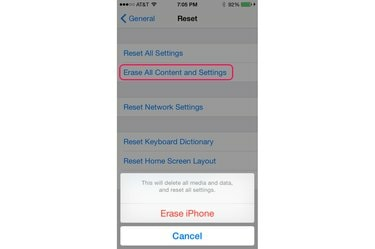
Zresetuj telefon w aplikacji Ustawienia.
Źródło obrazu: Zdjęcie dzięki uprzejmości Apple
Aby przywrócić iPhone'a, gdy nie jesteś w pobliżu komputera z iTunes, otwórz aplikację Ustawienia, dotknij „Ogólne”, „Resetuj”, a następnie „Wymaż całą zawartość i ustawienia”. Naciśnij „Usuń iPhone'a”, aby potwierdzić. Aby skorzystać z tej metody, telefon musi się pomyślnie uruchomić — nie można zresetować iPhone'a zablokowanego w trybie odzyskiwania bez korzystania z iTunes. Wybranie opcji „Wymaż całą zawartość i ustawienia” powoduje wyczyszczenie pamięci telefonu, podobnie jak przywracanie w iTunes, umożliwiając rozpoczęcie od zera lub przywrócenie kopii zapasowej iCloud. Jeśli masz tylko kopię zapasową iTunes, będziesz musiał poczekać, aż dotrzesz do komputera, aby skonfigurować telefon po zresetowaniu.




